久しぶりにOSメジャーアップデートしました。
所有マシンはiMac×1とMacBook Air×2の計3台。
使用用途はバラバラなものの、それぞれのアプリケーションは共通です。
今まではイラレとフォトショがCS6で、下手にアップデートすると挙動不審になることがあるので避けてきました。
が、ついにイラレとフォトショをCC 2017にしたので「OSアプデいけんじゃね?」ってことで最新のOS Mojaveにアップデートしてみました。もちろんOSのアプデは無料。
モジャバじゃないす
15番目のOSモハベ(もはべ)
以前までのOSはどうも僕的にはクセが強かったんで、せいぜいEl Capitan(エル キャピタン)で止めてました。名前かわいいし
でもMojaveはなかなか魅力的で、アプデ内容もわかりやすくて盛りだくさん(特にダークモードとスタック)。
Mojaveリリースから半年後のアプデついでに色々と見直したので、Mojaveおすすめの機能とチェックする設定をご紹介!
macOS Mojavaの特におすすめの機能
アップデートは以下のモデルが対応。リリースから半年たった現在のOSのバージョンは10.14.3
- MacBook:2015以降
- MacBook Pro: mid 2012以降
- MacBook Air: mid 2012以降
- Mac mini: late 2012以降
- iMac: late 2012以降
- iMac Pro: 2017以降
- Mac Pro: late 2013以降、mid 2010〜2012モデルとMetal対応のGPU
自分が使っているMacを調べる方法はこちら
ダークモード
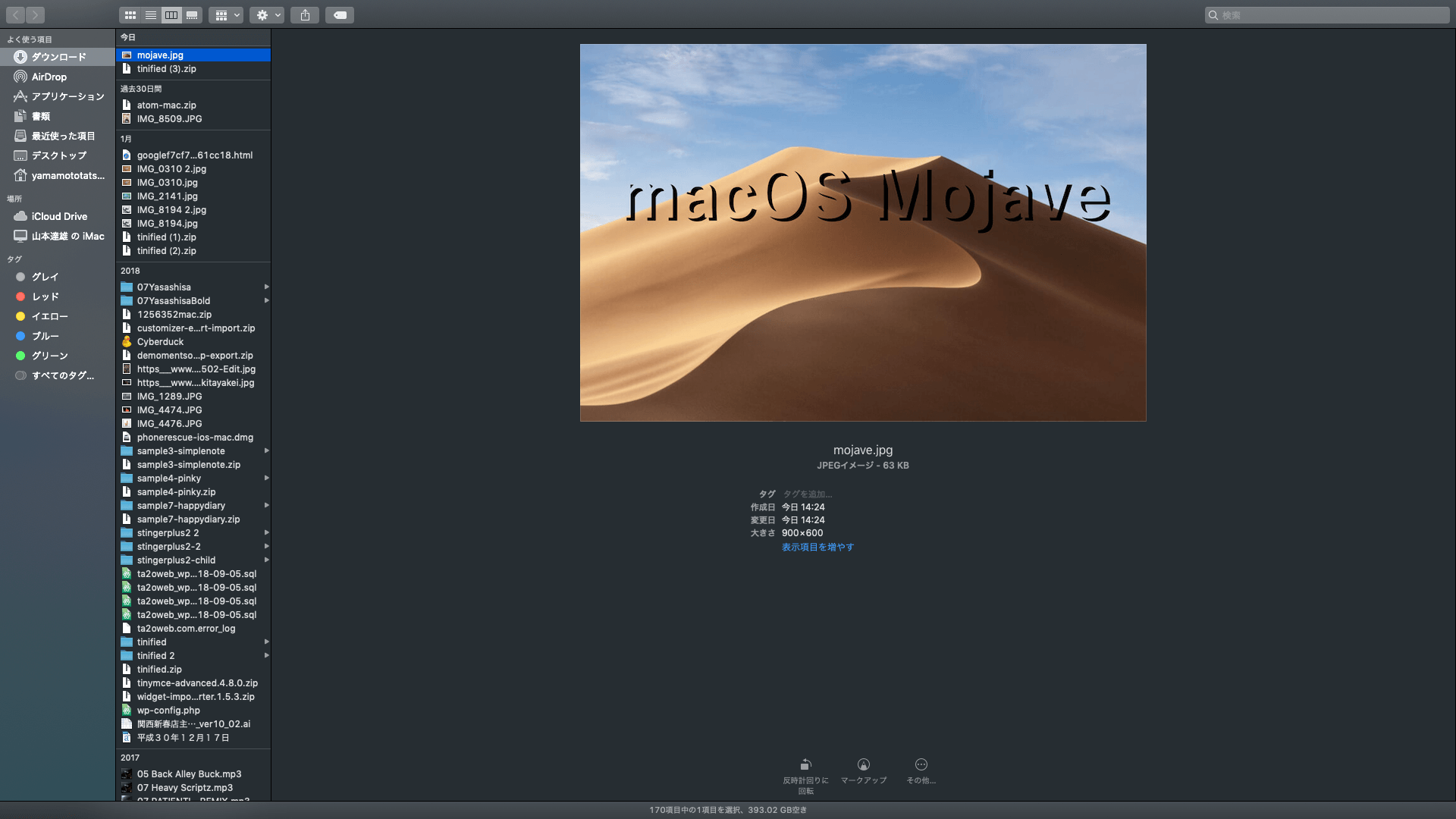
やっぱまずはこれ
これをしたくてMojaveにアプデしたいって人も多いと思います。
OS Mojaveをインストールする時にも選べますが、あとから「設定」→「一般」の「外観モード」でライト or ダークで切り替え可能。
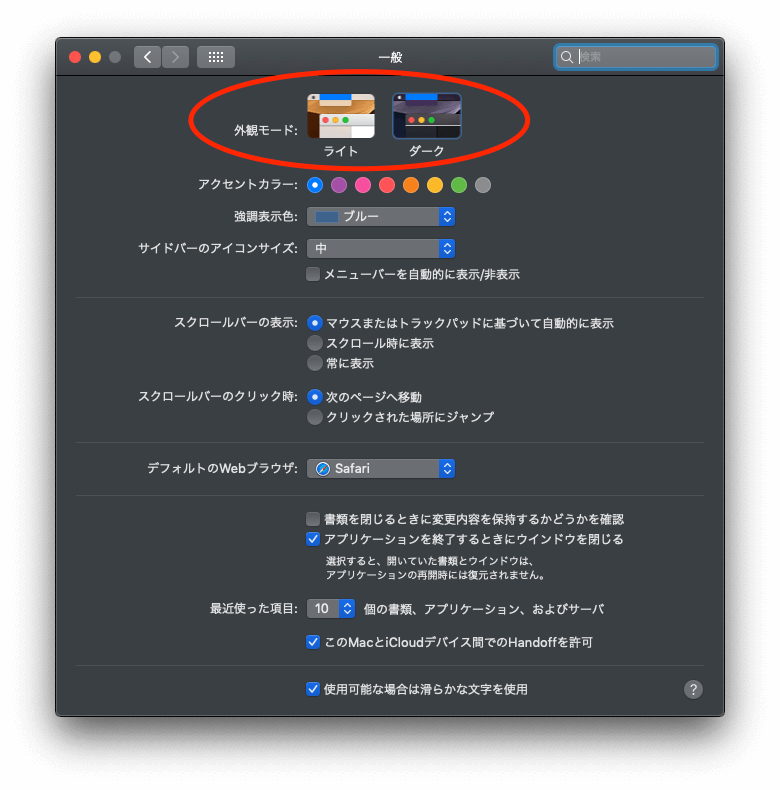
なんなんでしょ。黒くなっただけなんですが、すこぶるしっくりきてる。
もともとCS6のイラレとフォトショのUI(ユーザーインターフェイス)がダークモードで慣れてたので、Mac自体黒くなっても違和感なく使えてます。
というか、イラレとフォトショで作業する時間が圧倒的に多かった分、ようやくデスクトップUIと馴染んでくれたって感じで嬉しいです。
これ、UIブラック初体験の方は使いやすくてしょうがないんじゃないでしょうか。
シンプルにかっこい!
スクリーンショットのバリエーションが豊富に
スクリーンショットに新たなショートカット「⌘+shift+5」が登場。
「⌘+shift+5」でスクショ or 録画のスクリーンショットユーティリティ(選択画面)が出てきます。
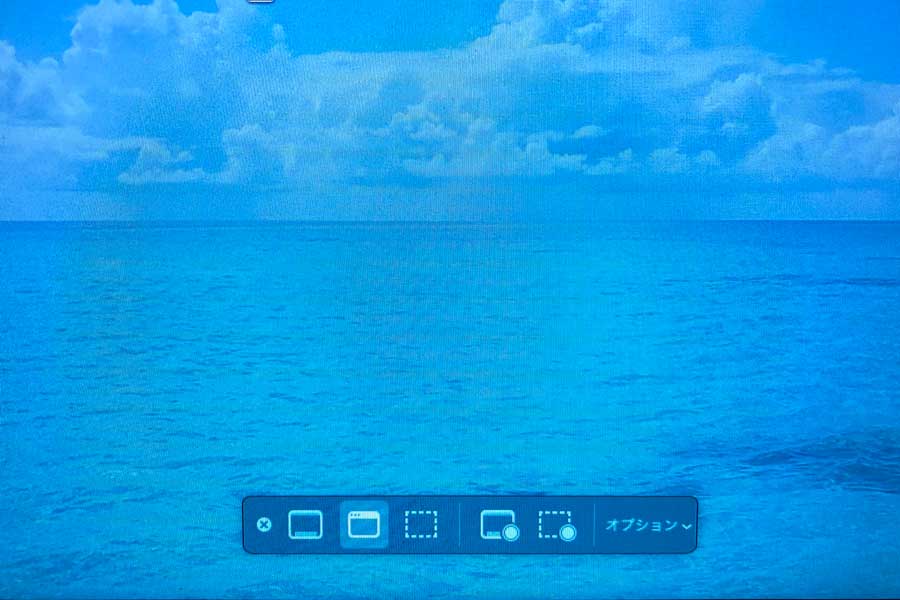
選択範囲のスクショ「⌘+shift+4」
このスクショに画面録画機能も追加されたんです。
これ、何気に超絶便利
忘れてしまいがちなMacスクショのショートカットが一覧表示されます。3と4、どれがどっちか忘れたりする僕みたいな人は嬉しい機能。
コマンド間違うと無駄にデスクトップに保存されるし、どれを捨てるんだっけってあとで確認しながらゴミ箱との往復もあるし…
この作業が地味にめんどくさかったんでかなり助かります。
僕の使い方は友達から連絡あったMac上のトラブルシューティング時のやり取りに画面録画機能が唸ってます。
ちなみに以下で紹介している動画は画面録画機能で保存したものをGIFに変換したやつです。
スタック機能
このスタック機能が個人的に超神機能!
一撃で散らかってるデスクトップを自動でまとめてくれます。
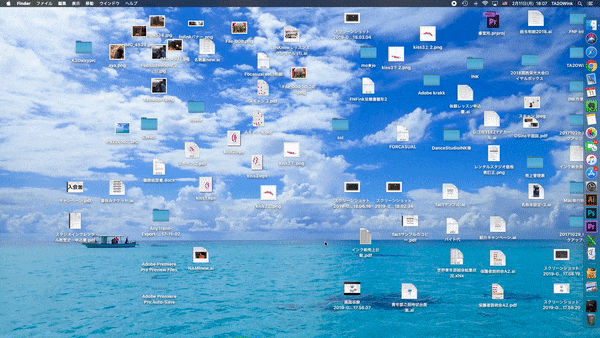
き、気持ちいい
しかも「種類」「追加日」「タグ」などでグループ分けも可!
デスクトップになんでも保存してしまいがちな(僕みたいな人)にとってスタックは神!
ただし、ある程度ファイルを整理してからスタックするのがおすすめ。
じゃないとスタックで整理されたとはいえ、デスクトップ上のファイル容量が変わらないと起動も遅くなります。
OS Mojaveにしたら確認する設定
OSメジャーアップデートの場合、もちろんユーザー設定はそのまま移行されるんですけど、初期設定に戻る項目もあったりします。
「今まで出来てたのに急に出来なくなった」ってこともあるので、一応主要な項目は確認しときましょう!
AirDropの設定
僕の場合、AirDropが「検索可能な相手」が「なし」に戻ってました。
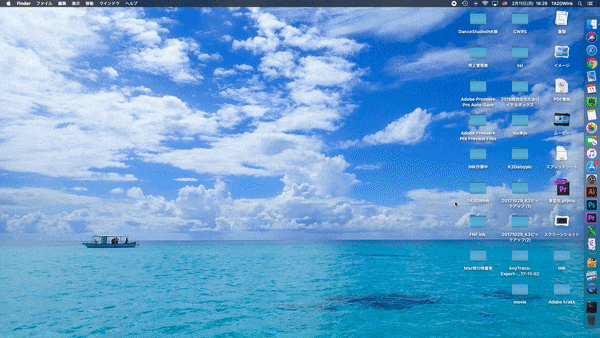
FinderからAirDropの設定を確認しておきましょう。
しかし今話題のAirDrop。
見ず知らずの人に写真を送りつける低知能の馬鹿な輩がいるので、iPhone側のAirDropの設定は「検出可能な相手:連絡先のみ」にしときましょう。
デスクトップに表示する項目の確認
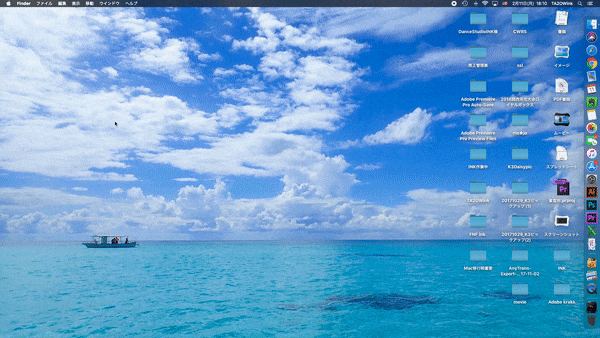
たまにここもリセットかかることがあるので念のために確認。
よく外付けのHDDや読み込んだCDなどがデスクトップに表示されないという話を聞きますが、ここで表示させたい項目にチェックをいれることでデスクトップに表示されます。
ディスクドライブとかね
illustrator CC 2017の設定
イラレの設定というか、OS Mojaveにしてから「AIGPUSniffer」というファイルが同時に立ち上がるようになりました。
気にはしてなかったんですけど、たまーにこいつが強制終了しやがって作業の邪魔するんです。
データ飛びますからね、保存してないと。。。
かといって削除はなんとなくダメな気がしするので、僕は起動しないように黙らせました。(これは自己責任でお願いしますね)
CC 2017を使ってる人はチェック!
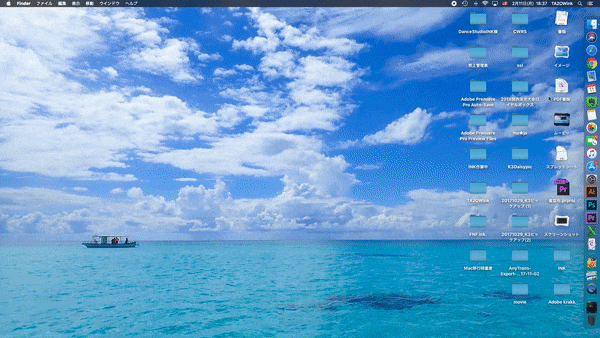
Finderからイラレのアプリケーション上で右クリック「パッケージを内容を表示」→「MacOS」→「AIGPUSniffer」を選択して、頭にアンダーバーを追加して「_AIGPUSniffer」に書き換えます。
これでAIGPUSnifferは起動はしなくなりました。
Photoshop CC 2017のアクセシビリティアクセスの設定
これもOS Mojaveにしたら立ち上がるようになりました。
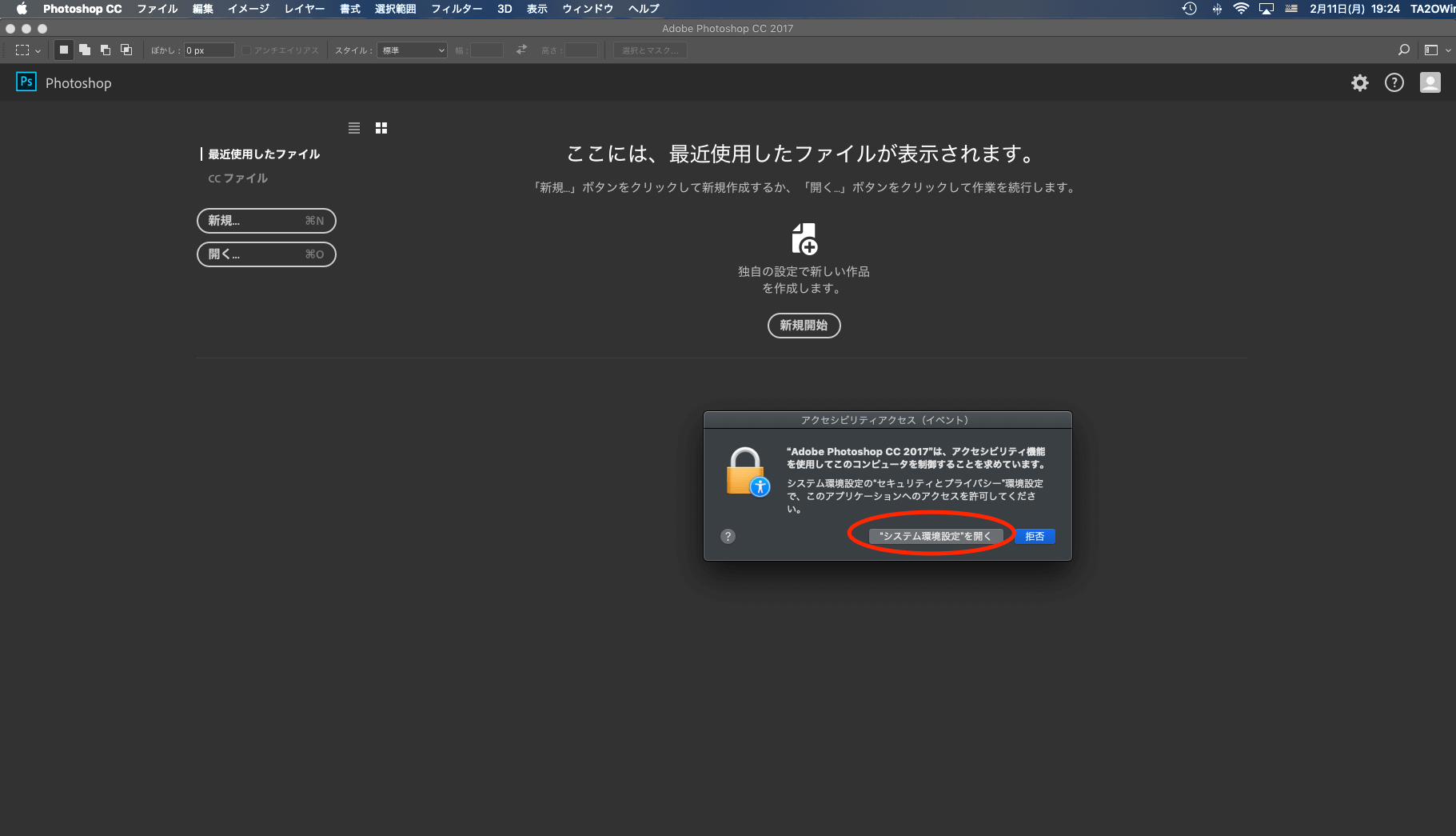
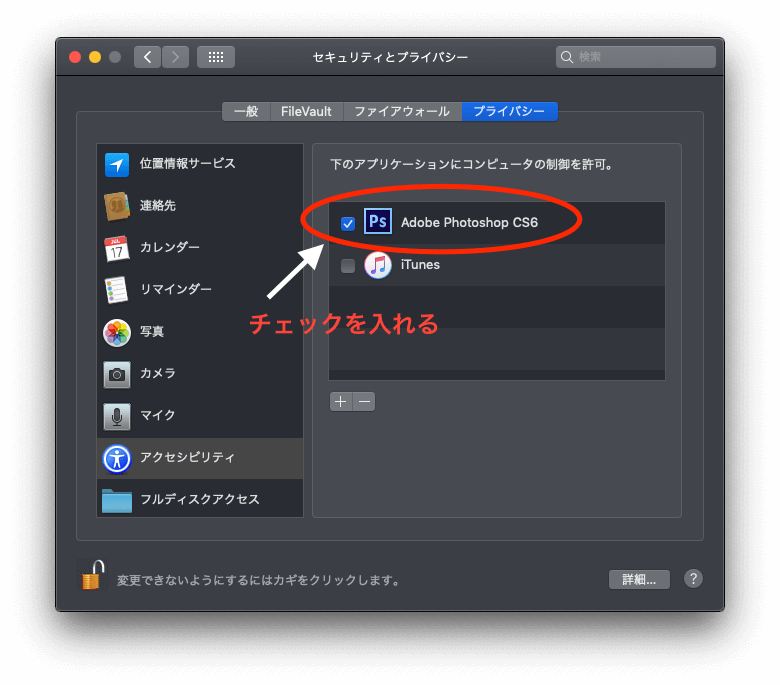
写真の通り進めていけばオッケーです。
※このスクショはCS6の時のものです。CCも同じ方法で黙らせました。
バッテリー消費が早いと感じたら
Mojaveにアプデ後MacBook Airでバッテリーの減り具合が急に速くなりました。
といってもMojaveにアップデートしたマシンがMacBook Air Early 2015なんで、若干のオーバースペック感は否めないんですが。
それでも目に見えてバッテリーの減りが早くなったんで、早急に見直した箇所を以下にまとめました。
消費しそうな設定を見直す
例えばOS Mojaveの目玉の1つに「ダイナミックデスクトップ」というものがあります。
これはどういうものかというと、時刻とともに壁紙は夜になり、メニューバーもダークモードへと自動的に変わっていくという設定。
おしゃれーーー
でもいらない (MacBookには
うちのPCたちは戦闘マシンだから。オブジェじゃないから。
壁紙見る時間ないほどフルスクリーンで作業しとるわ
自動アップデートオフ
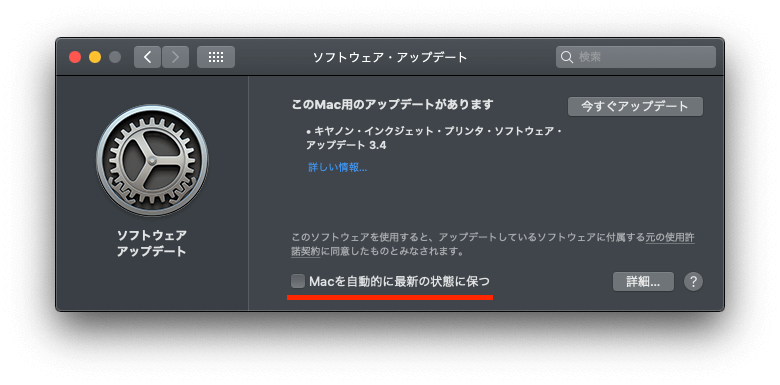
もちろんSiriもオフ
iPhoneでも使ったことのないSiri。残念ながらオフです。
Adobe Crearive Cloudもオフ
アドビーユーザーならここも要チェックです。
僕はいらないし、クラウドの恩恵は受けたことないので同期はしないので消しました。
SMCクリア
PRAM(NVRAM)クリアと並ぶトラブルシューティングの基本です
が、あまり何回もするもんじゃないのがSMCクリアって覚えててください。
でもバッテリー系はやっぱりちょっと他とは質が違うので、いい機会だと思ってSMCクリアをやりました。
SMCクリアの方法はマシンによってやり方が変わってくるので、こちらを参照してもらったら間違いないです。
不調なMacに試そう!SMC(システム管理コントローラ)のリセット方法
SMCリセットは誰でも行うことができるリセット方法。ただし、ある意味Macのリセット方法の中では最終手段となっていて闇雲に実施するべき方法ではない。どうしてもMacの調子が悪く、再起動などをしてもどうにもならない場合は試すべし!以下にSMCのリセットのリセットを検討するべき条件や症状、ならびにその実施方法を紹介する!
実際バッテリーの減りは体感的に落ち着いたような気がします。こればっかりは明確な答えはないので、あくまで体感です。
PRAMクリアでクリーニングする
これは個人的な儀式としてやってるんですが、メジャーアップデートのあとはクリーンインストールかPRAMクリアをしています。
これをするだけで立ち上がりの速度が上がるので、こういうメジャーアップデートの機会を利用してメンテナンスするのがおすすめ!
PRAMクリアの方法はこちら
Mojaveアプデまとめ
久しぶりのOSアップデートはすこぶる快適な作業環境を生み出してくれました。
特にMacBook AirはEarly 2015のマシンにも関わらず、起動も処理ももたつくことなく快適に使えるのにはびっくり。
今までリリースされたOSの中で僕は一番好きなタイプのOSですね!
「OSアプデしたいけど重くなるから…」「OSってなに?」など、まだmacOS Mojaveにしてない方はこの機会にどうぞ!








